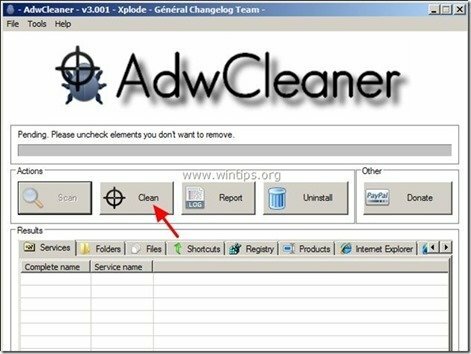Media Player 1.1 je zlonamjerno proširenje reklamnog softvera koje prikazuje skočne prozore, veze i tekstove za reklamni softver unutar vašeg preglednika. “Media Player 1.1” može se instalirati na uobičajene internetske preglednike, Internet Explorer, Mozilla Firefox, Google Chrome kako bi prikazivali reklame nepoznatih izdavača i zaradili novac.
"Media Player 1.1” proširenje (dodatak) teško je ukloniti iz vašeg preglednika jer se automatski instalira svaki put kada se vaš preglednik pokrene putem pravila poduzeća. “Media Player 1.1” vjerojatno je instaliran na vašem računalu nakon što preuzmete i instalirate drugi besplatni softver s Interneta.
Bilješka: Uvijek morate obratiti pažnju kada instalirate softver na svoje računalo.
Ako želite jednostavno ukloniti Media Player 1.1. iz svog internetskog preglednika, slijedite dolje navedene korake:
![media-player-1.1-adware[3] media-player-1.1-adware[3]](/f/0cce23309aac58546391dbc00bd61ddd.jpg)
Kako ukloniti proširenje Media Player 1.1 Adware s vašeg računala:
Korak 1. Deinstalirajte program Media Player s upravljačke ploče.
1. Da biste to učinili, idite na:
- Windows 8/7/Vista: Start > Upravljačka ploča.
- Windows XP: Početak > Postavke > Upravljačka ploča

2. Dvaput kliknite za otvaranje
- Dodavanje ili uklanjanje programa ako imate Windows XP
- Programi i značajke ako imate Windows 8, 7 ili Vista.
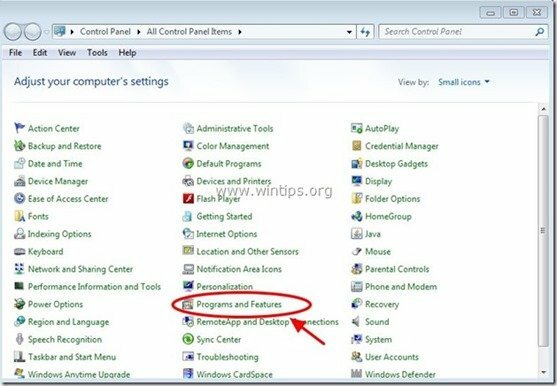
3. Na popisu programa pronađite i ukloniti/deinstalirati bilo koja od ovih aplikacija:
- Media Player
- Medijski poslužitelj 1.1
- Video Player
- * Također deinstalirajte bilo koju drugu nepoznatu ili neželjenu aplikaciju.
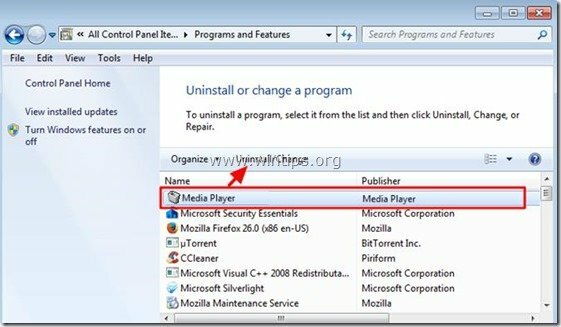
Korak 2. Pronađite zlonamjernu vrijednost Chrome Policy
1. Otvorite Google Chrome i na “URL adresna traka” tip: chrome://policy& pritisnite “Unesi”.
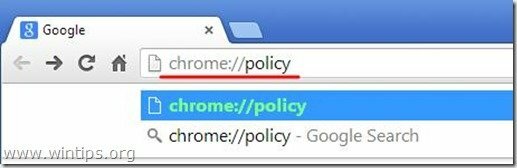
2. U prozoru Pravila pritisnite "Pokažite vrijednost" dugme.
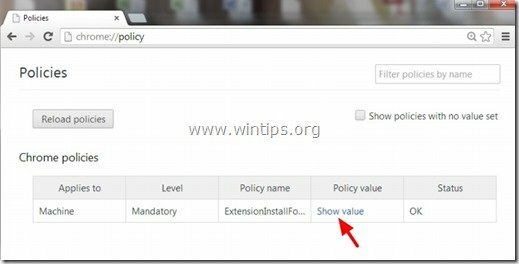
3. Sada "Kopirati” put ekstenzije zlonamjerne mape.
npr. “C:/ProgramData/dgoiddfiaigjfjblblmidmpgokkegkld”
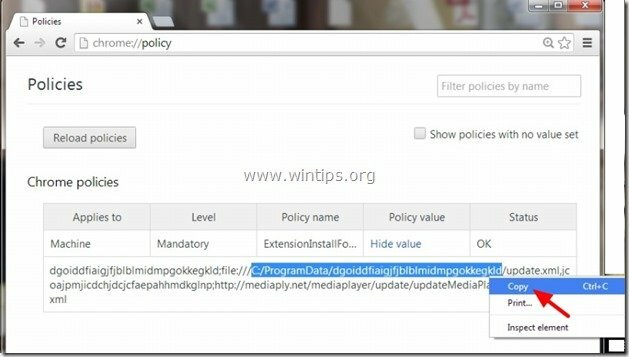
4. Otvorite Windows Explorer i “Zalijepiti” kopirani put u adresnoj traci.
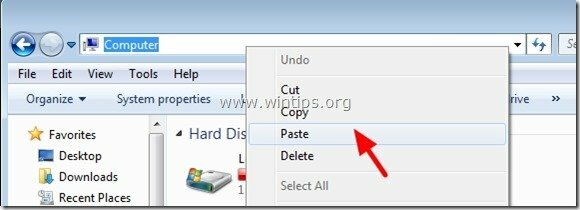
5. Pritisnite "Unesi” za navigaciju do tog puta:
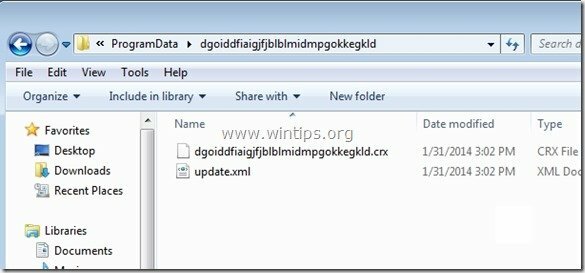
6. Kliknite mišem na nadređenu mapu: npr. “C:\ProgramData”
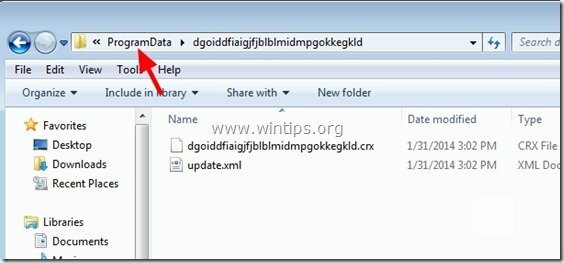
7. Na kraju izbrišite zlonamjernu mapu (npr.dgoiddfiaigjfjblblmidmpgokkegkld") odatle.
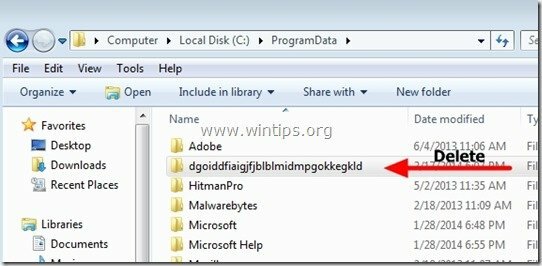
Korak 3: Izbrišite “Registar. Pol” datoteka.
Obavijest: Morate omogućiti prikaz skrivenih datoteka da biste izvršili ovaj zadatak.
- Kako omogućiti prikaz skrivenih datoteka u sustavu Windows 7
- Kako omogućiti prikaz skrivenih datoteka u sustavu Windows 8
1. Otvorite Windows Explorer i idite na sljedeći put: C:\Windows\System32\GroupPolicy
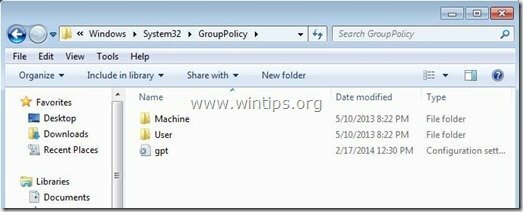
2. u “C:\Windows\System32\GroupPolicy” mapa naći ćete dva (2) slijedeći mape:
- Mašina
- Korisnik
![Registry.pol[3] Registry.pol[3]](/f/a0e5ab5d473a78bc67a5ba7fd87df97f.jpg)
3. Otvorite obje mape (Mašina & Korisnik) i izbrišite bilo koju datoteku pod nazivom “Registry.pol" u njima.
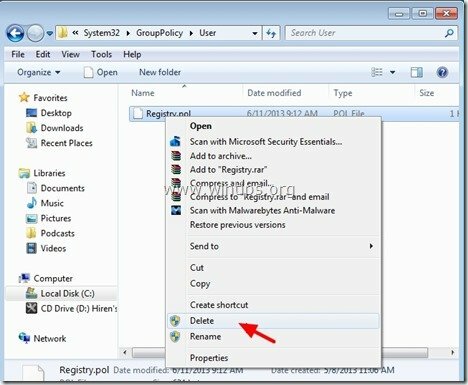
4. korak. Uklonite proširenje "Media Player 1.1" iz Chromea.
1. preuzimanje datoteka i trčanjeCCleaner.
2. Na "CCleaner" glavni prozor, odaberite "Alati" na lijevom oknu.

3. u "Alati" odjeljak, odaberite "Pokretanje".

4. Odaberi "Krom” kartica.
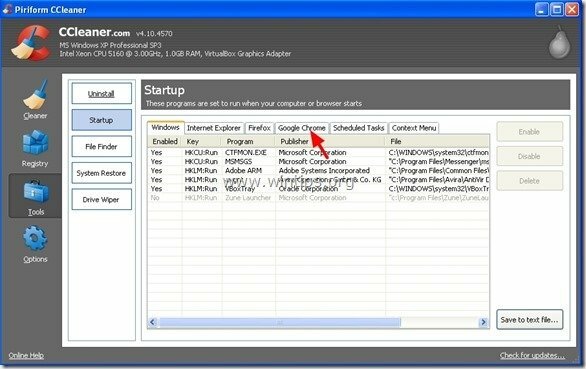
5.Desni klik na neželjenom proširenju na popisu i odaberite "Otvorite mapu koja sadrži”
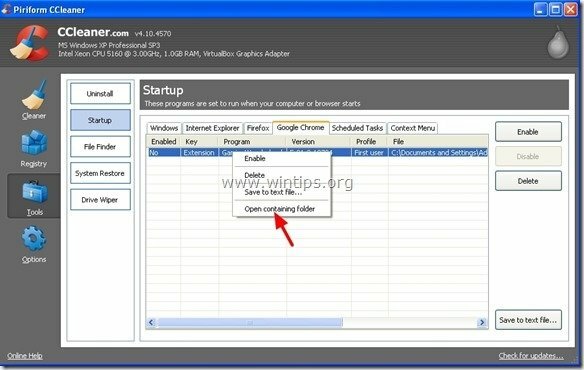
6. Zabilježite naziv mape iz koje se pokreće neželjeno proširenje:
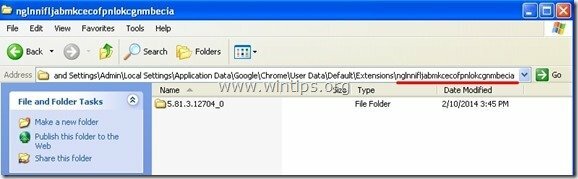
7. Pritisni "gore” za navigaciju do roditeljske mape.
Windows XP:
C:\Documents and Settings\
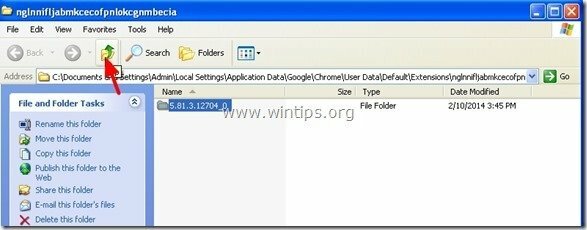
Korisnici sustava Windows 8,7 i Vista: Kliknite na nadređenu mapu:
C:\Korisnici\\
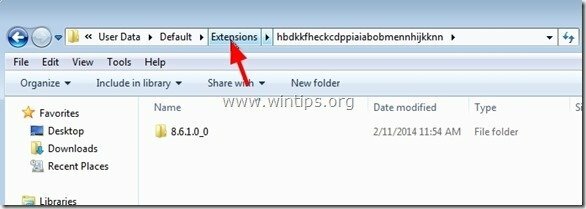
8.Izbrisati neželjenu mapu.
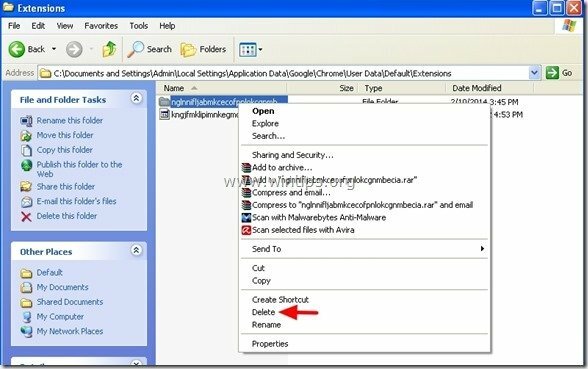
9. Povratak na CCleaner & izbrisati neželjeni nastavak s popisa.
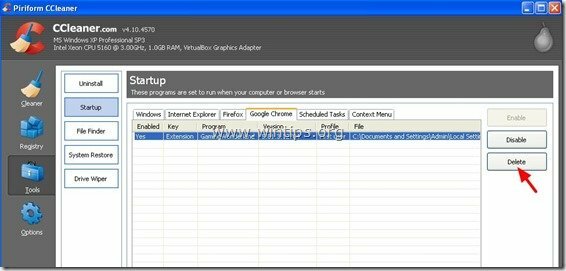
10. Na kraju pogledajte "Planirani zadaci” i odatle izbrišite sve pronađene neželjene ili sumnjive unose.*
* Osobno više volim brisati iz "Planirani zadaci" bilo koji zadatak (unos) koji izvršava bilo koju aplikaciju iz korisničkog "Preuzimanja” mape ili iz “C:\Korisnici\
npr.
- Da Zadatak AmiUpdXp Amonetizé Ltd C:\Users\Admin\AppData\Local\SwvUpdater\Updater.exe
- Da Zadatak FacebookUpdateTaskUserS-1-5-21-2273408809-1896761900-1418304126-1000Core Facebook Inc. C:\Users\Admin\AppData\Local\Facebook\Update\FacebookUpdate.exe /c /nocrashserver
- Da Zadatak FacebookUpdateTaskUserS-1-5-21-2273408809-1896761900-1418304126-1000UA Facebook Inc. C:\Users\Admin\AppData\Local\Facebook\Update\FacebookUpdate.exe /ua /installsource planer
- Da Zadatak {338F2208-C868-43CC-9A39-79727B6B23E2} Microsoft Corporation C:\Windows\system32\pcalua.exe -a "C:\Users\Admin\Downloads\psetup (1).exe" -d C:\Users \Admin\Preuzimanja
- Da Zadatak {474AEF97-0C09-4D25-8135-CDA13E8C1338} Microsoft Corporation C:\Windows\system32\pcalua.exe -a "C:\Users\Admin\Downloads\Shockwave_Installer_Slim (9:\Users" -d \Admin\Preuzimanja
- Da Zadatak {C05DDE9D-C140-41E5-B35F-33181D34FAFA} Microsoft Corporation C:\Windows\system32\pcalua.exe -a C:\Users\Admin\Downloads\WindowsPhone.exe -d C:\Users\Admin\Downloads
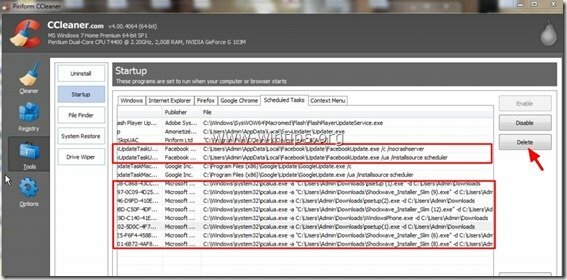
11. Zatvoriti CCleaner.
Korak 5. Ukloniti Zlonamjerni unosi u registar Media Player 1.1*
*Obavijest: Mnoga proširenja koja su instalirana prema pravilima Enterprisea ne stavljaju dodatne unose u Windows registar. Dakle, slijedite ovaj korak samo kao mjeru opreza.
1. Otvorite uređivač registra.
Da biste to učinili, otvorite “Trčanje” naredba* i u okvir za pretraživanje (pokreni) upišite “regedit” i pritisnite “Unesi”.
* Kako otvoriti “Trčanje” naredba:
Windows XP:
Klikni na "Početak” i odaberite “Trčanje”.
Windows 7, Vista
Klikni na "Početak” i kliknite na “traži”kutija.
Windows 8:
Desni klik u donjem lijevom kutu i odaberite "Trčanje”.
2. U uređivaču registra kliknite na "Uredi” izbornik odaberite “Pronaći”
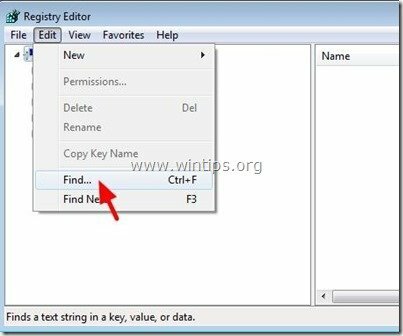
3. u "Naći što” okvir, upišite: ExtensionInstallForcelist
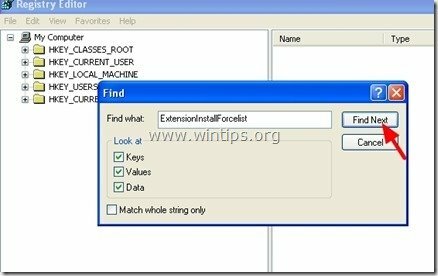
4. Sada pogledajte desno okno u "ExtensionInstallForcelist” pronađen ključ i izbrišite sve vrijednosti pronađene ispod "Zadano" vrijednost:
npr. Ime = 1 | Tip = REG_SZ | Podaci =kghfjkuefkjhfehfio; file:///C:/Documents and Settings/Application Data…..
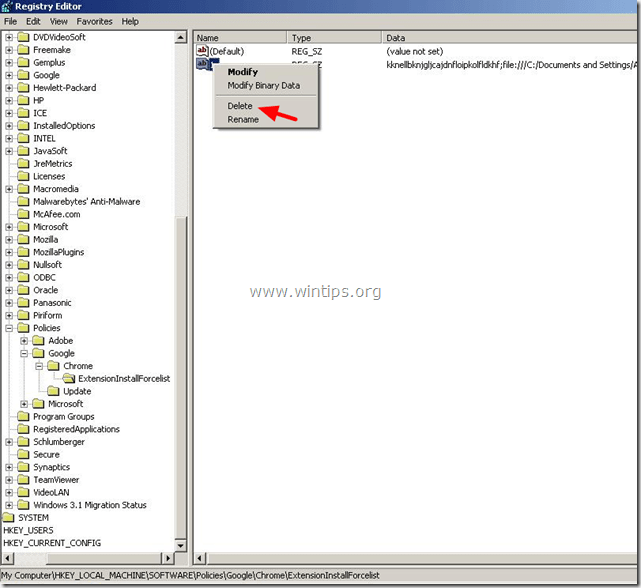
5. Pritisni "F3” gumb na tipkovnici za pronalaženje sljedećeg “ExtensionInstallForcelist”ključ u svoj registar i ponovite isti postupak (izbrišite dodatne vrijednosti u desnom oknu). *
* Bilješka: Na računalu sa sustavom Windows XP, "ExtensionInstallForcelist” ključ se nalazi 3 (tri) puta na ovim mjestima u registru:
- HKEY_CURRENT_USER\Software\Microsoft\Windows\CurrentVersion\Group Policy Objects\{9A8EC6CB-DD83-4E3E-9829-71ED9CEAC021}Machine\Software\Policies\Google\Chrome\ExtensionInstallForcelist
- HKEY_LOCAL_MACHINE\SOFTWARE\Policies\Google\Chrome\ExtensionInstallForcelist
- HKEY_USERS\S-1-5-21-606747145-746137067-854245398-1003\Software\Microsoft\Windows\CurrentVersion\Grupna pravila Objekti\{9A8EC6CB-DD83-4E3E-9829-71ED9CEAC021}Machine\Software\Policies\Google\Chrome\ExtensionInstallForcelist
6. Zatvoriti"Urednik registra”.
Korak 6: Očistite preostali Adware koristeći "AdwCleaner".
1. Preuzmite i spremite”AdwCleaner” uslužni program na radnu površinu.
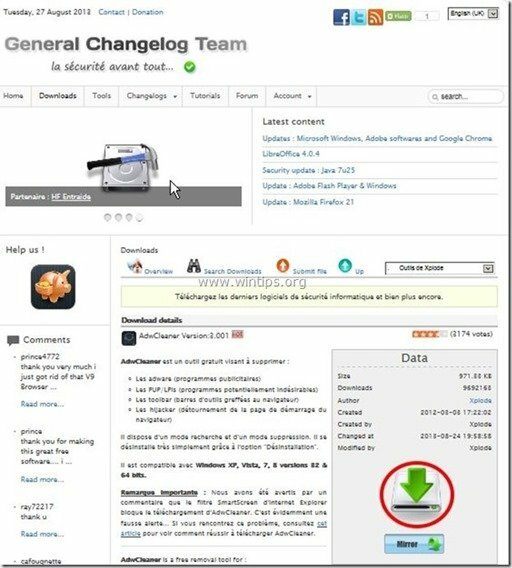
2. Zatvorite sve otvorene programe i Dvostruki klik otvoriti "AdwCleaner" sa svoje radne površine.
3. Pritisnite "Skenirati”.
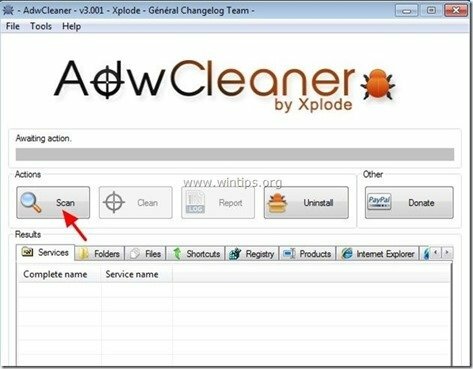
4. Kada je skeniranje završeno, pritisnite "Čist” za uklanjanje svih neželjenih zlonamjernih unosa.
4. Pritisnite "u redu” u “AdwCleaner – Informacije” i pritisnite "u redu” opet za ponovno pokretanje računala.

5. Kada se vaše računalo ponovno pokrene, Zatvoriti "AdwCleaner" informacije (readme) i nastavite na sljedeći korak.
Korak 7. Čist vaše računalo od preostalog zlonamjerne prijetnje.
preuzimanje datoteka i instalirati jedan od najpouzdanijih BESPLATNIH anti malware programa danas za čišćenje vašeg računala od preostalih zlonamjernih prijetnji. Ako želite biti stalno zaštićeni od prijetnji zlonamjernog softvera, postojećih i budućih, preporučujemo da instalirate Malwarebytes Anti-Malware PRO:
Malwarebytes™ zaštita
Uklanja špijunski, adware i zlonamjerni softver.
Započnite besplatno preuzimanje odmah!
*Ako ne znate kako instalirati i koristiti "MalwareBytes Anti-Malware“, pročitajte ove upute.
Savjet: Kako bi vaše računalo bilo čisto i sigurno, izvršite potpuno skeniranje Malwarebytes' Anti-Malware u Windows "Safe mode".*
*Da biste ušli u Windows siguran način rada, pritisnite "F8” dok se vaše računalo pokreće, prije pojave logotipa Windows. Kada "Izbornik naprednih opcija sustava Windows” se pojavi na vašem zaslonu, koristite tipke sa strelicama na tipkovnici da se pomaknete na Siguran način opciju, a zatim pritisnite "UNESI“.
Korak 8. Očistite neželjene datoteke i unose.
Koristiti "CCleaner” program i nastavite na čist vaš sustav od privremenog internetske datoteke i nevažeći unosi u registar.*
*Ako ne znate kako instalirati i koristiti “CCleaner”, pročitaj ove upute.